- වින්ඩෝස් (Windows 10) දින ඇති කොටසක් ආකෘතිකරණය කරන ආකාරය
- මැක් (Mac OS X මෙහෙයුම් පද්ධතිය) මත ඇති කොටසක් ආකෘතිකරණය කරන ආකාරය
- ආකෘතිකරණය කොටස සිට නැති වූ ලිපිගොනු ආපසු ලබා ගන්න කෙසේද?
නව දෘඪ ඩිස්ක ධාවකය භාවිතා කිරීමට පෙර, එය ඔබ එනම්, ශාරීරික වෙන් පනත තැටි කොටස් කරනය ඉටු කරන බව ඉතා යෝග්ය වේ දෘඪ ඩිස්ක ධාවකය විවිධ කොටස්වල හෝ කොටස් කිරීම. ඔබ එය කොටස් කර ඇති විට, ඔබ එය ඔබේ ගොනු ගබඩා කිරීමට හැකි වනු ඇත එසේ සංයුති කිරීමට අවශ්ය වනු ඇත. මෙම ෆෝමැට් කොටස් ඔබගේ ගොනු හා දත්ත කාර්යක්ෂමව කළමනාකරණය කිරීමට හැකි වනු ඇත.
ආකෘතිය කොටස් කිරීම සඳහා, Windows සහ Mac බිල්ට් ඇති උපයෝගිතා මෙවලම් භාවිතා කරන්නන් කළමනාකරණය කිරීමට උදව් හා මෙම කොටස් සංයුති. මෙම ආවේනික මෘදුකාංග භාවිතා කිරීම පහසුය, නමුත් ඔබට පහසු බව යම් දෙයක් අවශ්ය නම්, ඔබට උදව් ලබා ගත හැකි තුන්වන පාර්ශවීය මෘදුකාංග ඕනෑ තරම් ඇත.
I කොටස කොටසක් ආකෘතිකරණය කිරීමට හේතු
කොටස සංයුති නිශ්චිත කොටස තුළ ගබඩා කර දත්ත ස්ථිර erasure හේතු වනු ඇත සිට ඔබ මහා නව අය සඳහා මාර්ගය කිරීමට වත්මන් දත්ත මැකීමට විට, එය විශාල වේ. ඔබ එය අභ්යන්තර තැටි කොටස් හෝ එවැනි ෆ්ලෑෂ් ඩ්රයිව් හා බාහිර දෘඪ තැටි ධාවක වැනි බාහිර උපාංග විය කිසිඳු තැටියක් මත මෙම මෙහෙයුම සිදු කළ හැක.
අවශ්යයෙන්ම කොටස හැඩතල ගැන්වීම සිදු කිරීමට ඔබට අවශ්ය බව අවස්ථාවන්හීදී කිහිපයක් ඇත:
- මෙම කොටස කපා පුද්ගලික සහ රහස්ය දත්ත අතුගා දැමීමට, ආකෘතිය කොටස සැත්කමක් කිරීම සඳහා අවශ්ය වන බවත්;
- නියම කර තිබෙන කොටසේ දූෂිත බවට හෝ හානි කර ඇත විට එය කොටස සංයුති ඉටු කිරීමට අත්යවශ්ය ය;
- ඇති බැවින් එය වෙළුමේ මතකය වැඩකට නැති අවකාශය වනු ඇත එය මකා දමන ලදී කොටස සංයුති අනිවාර්ය වේ; සහ
- නිශ්චිත කොටසක් මත වෛරස් ප්රහාරයක් පරාජය කිරීමට පහසු පිළියමක්.
II කොටස වින්ඩෝස් (Windows 10) දින ඇති කොටසක් ආකෘතිකරණය කෙසේද
ඔබේ දෘඪ තැටි ධාවකය ක කොටසේ අවශ්ය දත්ත ගබඩා කිරීමට හැකි වනු ඇත බව තහවුරු කර ගන්න, ඔබ මෙම කොටස සංයුති කිරීමට අවශ්ය වනු ඇත. වින්ඩෝස් 10, ඔබගේ මෙම බිල්ට් "තැටි කළමනාකරණ" භාවිතා කිරීමට හැකි වනු ඇත ?? , ඔබට නිර්මාණය උදව් මකා සහ නිශ්චිත කොටස සංයුති උත්සවය. වින්ඩෝස් 10 වන දින සාර්ථක කොටස හැඩතල ගැන්වීම මෙහෙයුම බවට තහවුරු කර ගැනීම සඳහා මෙම පියවර අනුගමනය කරන්න:
පියවර 1. "තැටි කළමනාකරණ" ආරම්භ ?? උපයෝගීතා
"අරඹන්න" මත ?? මෙනු අතුරුමුහුණත් වර්ගය, "පරිගණක කළමනාකරණය" ?? "තැටි කළමනාකරණය" පිළිබඳ සහ ද්විත්ව ක්ලික් කරන්න ?? දිස්වේ. විකල්පයක් ලෙස, ඔබ "compmgmt.msc" ටයිප් කිරීම මගින් විධාන ප්රේරකය හරහා උත්සවය විවෘත කළ හැක ?? සෙවුම් තීරුව තුල හා "Enter" යතුර ඔබන්න ?? යතුර.
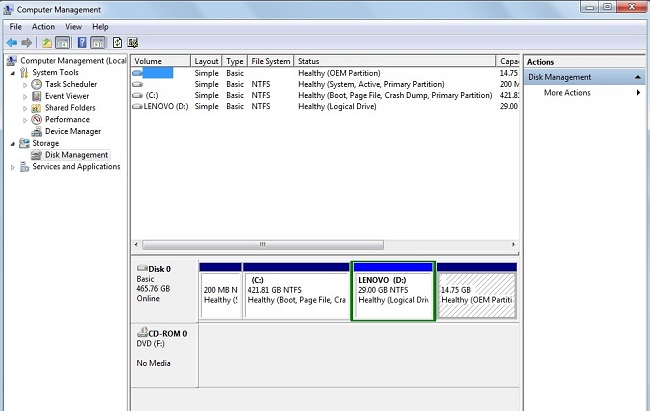
පියවර 2. "Format" තෝරන්න ?? විකල්පය
ඔබ "තැටි කළමනාකරණ" පරිගණකය මත ඇති සියලුම තැටි සහ කොටස් දැක ගත හැකි විය යුතුය ?? කවුළුව. ඔබ සංයුති කිරීමට අවශ්ය බව මෙම කොටස සඳහන් කරන්න. ඇති "සංදර්භය" විවෘත කිරීම සඳහා ඉස්මතු කොටසක් මත දකුණු-ක්ලික් කරන්න ?? මෙනු සහ "Format" තෝරන්න | "?? විකල්පය.
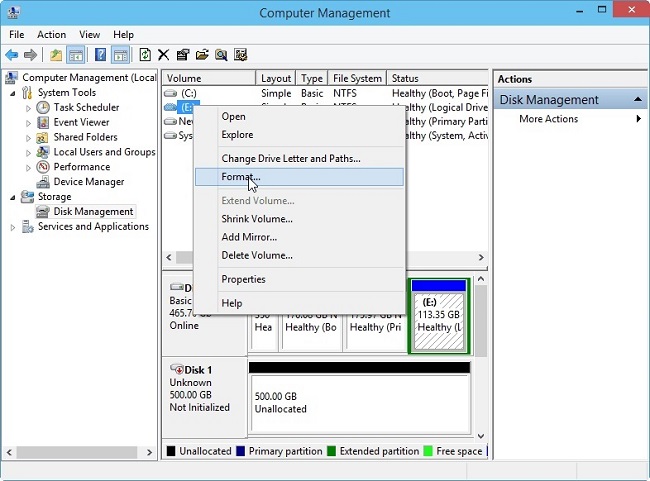
පියවර 3. පොකුරු වර්ගය සහ ගොනු පද්ධති වර්ගය තෝරන්න
ඒ උත්පතන කවුළුව පෙනී සිටින අතර, ගොනු පද්ධතිය, පරිමාව නම සහ එහි පොකුරු ප්රමාණය සකස් කිරීමට ඉල්ලා සිටිනු ඇත. ඔවුන් පිරවීම සහ "හරි" මත ක්ලික් කරන්න ?? බොත්තම. මෙම හැඩතල ගැන්වීම ක්රියාවලිය දියත් කළ යුතුය.
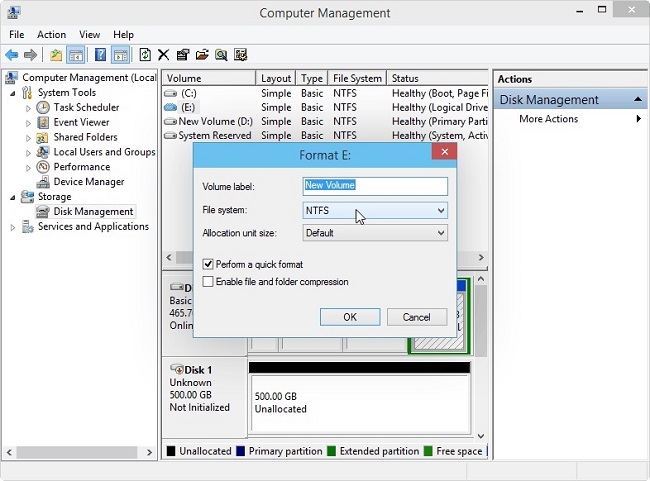
III කොටස මැක් (Mac OS X මෙහෙයුම් පද්ධතිය) මත ඇති කොටසක් ආකෘතිකරණය කෙසේද
මෙම "තැටි කළමනාකරණය" පිළිබඳ මැක් OS X මෙහෙයුම් පද්ධතිය හා සමාන ?? මෙවලමක් "තැටි උපයෝගිතා" යනු ?? බව මැක් පහසුවෙන් කොටස හැඩතල ගැන්වීම සිදු කිරීමට උපකාරී වනු ඇත. මෙම ඔබේ මැක් පරිගණකයේ ආකෘතිය කොටස් කරන්න අවශ්ය වනු ඇත පියවර වේ:
පියවර 1. දියත් "තැටි උපයෝගිතා" ??
මෙම "තැටි උපයෝගිතා" දියත් කිරීමට ?? මෙවලමක් ලෙස, මෙම "උපයෝගිතා" මත ක්ලික් කරන්න ?? "තැටි උපයෝගිතා" ?? මෙනු ක්ලික් කරන්න.
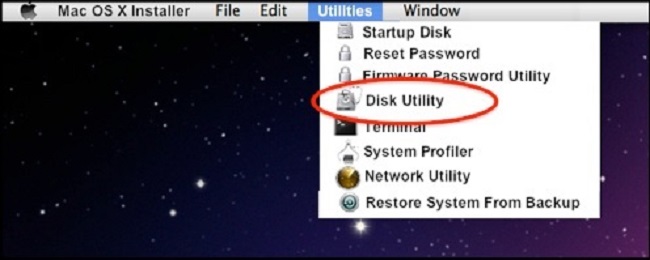
පියවර 2. ආකෘතිකරණය කිරීමට යන කොටස තෝරන්න
ඉදිරි කවුළුව මත, එය විසින් පෙන්වාදෙන සංයුති වම් කවුළුව ඔබට අවශ්ය බව කොටස තෝරාගන්න. මෙම "කොටස්" විවෘත කරනු ඇත ?? අයිතිය කවුළුව මත ටැබ්.
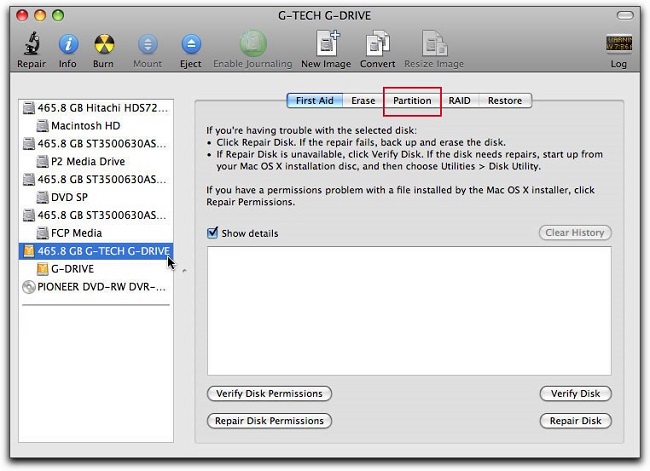
පියවර 3. "මකන්න" තෝරන්න ?? ආකෘතිය කොටස ආරම්භ කිරීමට ටැබ්
අයිතිය කවුළුව සිට, "මකන්න" මත ක්ලික් කරන්න ?? ඔබ "ආරක්ෂක විකල්ප" මත ක්ලික් කිරීමෙන් සංයුති කිරීමට අවශ්ය කොටසේ දත්ත හා ආකෘතිය නම ටැබ් හා තහවුරු | මකන්න ". ?? ක්ලික් කරන්න" "|" ?? ඒ සඳහා ඔබට අවශ්ය බව කොටස තිබෙන බව තහවුරු වූ පසු එම හැඩතල ගැන්වීම කිරීමේ ක්රියාවලිය ආරම්භ කිරීමට බොත්තම.
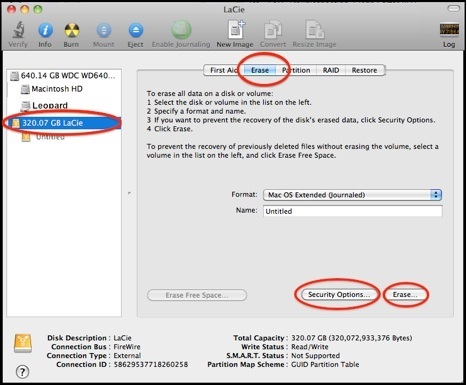
IV වන කොටස සංයුති කර කොටස සිට නැති වූ ලිපිගොනු ආපසු ලබා ගන්න කෙසේද
ඔබට එහි වැරදි කොටස සංයුති යුතු, ඔබ තවමත් වැනි තෙවන පාර්ශවයක් දත්ත යථා මෘදුකාංග භාවිතා කර නැති වූ ගොනු සමහර අය කර ගැනීමට හැකි වනු ඇත Wondershare දත්ත මුදාගැනීම . එය බොහෝ එක් කොටසේ දත්ත යථා පසුගිය වසර කීපය තුළ දී සිය ජාතිකාභිමානය ඇති බව මෘදුකාංග.
, නැති වූ ලිපිගොනු සොයා ගැනීමට ආකෘතිය කොටස් කිරීමට, මෙම පියවර අනුගමනය කරන්න:
පියවර 1. මෘදුකාංග දියත්
ඔබ මෙම වැඩසටහන ආරම්භ කර ඇති බව පසු, ඔබ "ප්රතිසාධන ප්රකාරය" තෝරා ගත යුතුව ඇත ?? එය "විශාරද ප්රකාරය" භාවිතා කිරීමට හොඳම ?? විශේෂයෙන් ඔබ ආධුනිකයෙක් හෝ තාක්ෂණික අභියෝග නම්. මෙම "Next" මත ක්ලික් කරන්න, ?? මීළඟ පියවර වෙත යාමට බොත්තම.

පියවර 2. ඔබ ලබා ගැනීමට අවශ්ය ගොනු වර්ගය තෝරන්න
මෙම විශාරද ඔබ කොටස ගැඹුර නැවත අයකර ගැනීමට අවශ්ය ගොනු වර්ගය තෝරාගන්න කිරීමට ඔබෙන් විමසනු ඇත. ආරක්ෂිත කිරීම සඳහා, මෘදුකාංග කොටස දක්වා හැම දෙයක්ම ලබා ගැනීමට ඉඩ සලසා දෙන විකල්පය තෝරාගන්න. "Next" ?? ක්ලික් කරන්න.

පියවර 3. මෘදුකාංග නිශ්චිත කොටස දැනුම් දෙන්න
ඊළඟට, ඔබට, ඔබ ආපසු අයකර ගැනීමට උත්සාහ කරන බව ගොනු අහිමි වී ඇත එහිදී මෘදුකාංග කියන්න අවශ්ය වනු ඇත. එක්කෝ ඔබ විසින් මෙසේ මුළු පරිගණක සොයන්න හෝ කෙළින්ම කොටස කොහෙද වෙත යොමු දෙන්න. "Next" ?? ක්ලික් කරන්න.

පියවර 4. සෙවුම් අරඹන්න
ඇති "සක්රිය කරන්න ගැඹුරු ස්කෑන්" දුවනවා බලමින් විසින් ඉදිරියට ?? සලකුණු කොටුව. "අරඹන්න" මත ක්ලික් කරන්න, ?? සිට ගොනු යථා ආරම්භ කිරීමට ෆෝමැට් කොටස .

පියවර 5. පෙර දැක්මක් ලෙසින්ය, තේරීම් සහ අවශ්යව ගොනු සොයා
එය මකා දමන ගොනු එකට දමා විසින්, මෘදුකාංගය සඳහා යම් කාලයක් ගත වනු ඇත. එවිට ඔබට ලබා ගත හැකි බව ගොනු දැක ගත හැකි වනු ඇත. ඔබ ඔවුන් ප්රකෘතිමත් වීමට පෙර, පළමුව ඒවා පෙරදසුන් කිරීමට හැකි වනු ඇත. ඔබට අවශ්ය ඇති ගොනු තෝරා ගැනීමට හෝ නොගැනීම. "ගොනු නැවත" ක්ලික් කරන්න ?? මෙම ක්රියාවලිය ආරම්භ කිරීමට එම ක්රියාවලිය සම්පූර්ණ කිරීම සඳහා අවශ්ය කාලය ඔබ සොයා ගැනීමට උත්සාහ ගොනු ගණන අනුව වෙනස් වනු ඇත.







